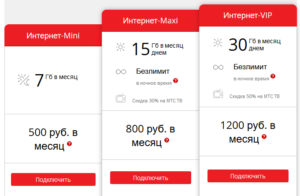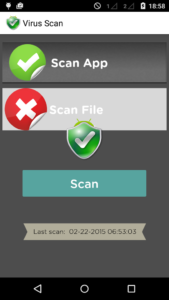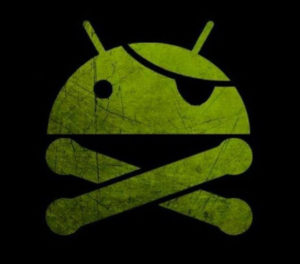Как сделать быстрее интернет на телефоне: Как увеличить скорость интернета на Андроиде

Как увеличить скорость интернета на телефоне? – Про технологии
Смартфон давно стал основным способом выхода в Интернет, он всегда доступный и недорогой. Но если подключение медленное, это тормозит работу, особенно если телефон используется как маршрутизатор. Есть проверенные способы, как увеличить скорость Интернета на телефонах Андроид и Айфон, быстро и без перепрошивки гаджета. Это сделать очень просто, можно использовать все способы, которые подсказывают специалисты.
Почему медленно работает Интернет на телефоне
Скорость Интернет-соединения всегда задает провайдер, и предлагает несколько вариантов подключения. Практически все современные смартфоны имеют три вида настроек, пользователь сам может выбрать 2G или 3G, в некоторых городах есть и более высокая настройка 4G. Для включения достаточно зайти в меню и выбрать соответствующий тип соединения.
Есть ряд причин, почему скорость Интернета на телефоне падает:
- к роутеру подключены сразу несколько гаджетов, потребляющих трафик;
- технические проблемы на стороне оператора связи;
- вы находитесь в зоне с плохим покрытием;
- одновременно запущено несколько приложений, которые расходуют трафик.
Старые телефоны, которые были выпущены еще 3-4 года назад, не рассчитаны на требования, что предлагают провайдеры и операторы связи. Технологии с каждым годом становятся более расширенными, поэтому владельцам устаревших моделей лучше поменять телефон на новую современную вариацию с высоким качеством приема сигнала мобильного Интернета.
Как повысить скорость мобильного Интернета
Если телефон новый, но проблемы с подключением к Интернету постоянно наблюдаются, необходимо начать проверку всех возможностей гаджета на наличие проблем. В большинстве случаев с ними легко можно справиться самостоятельно, не привлекая специалистов. Если все же не получилось, можно обратиться в сервисный центр для диагностики устройства и решения проблемы.
Принудительное подключение 4G вместо 3G/2G
Первый и основной способ — форсировать соединение 4G вместо 3G / 2G. В новых телефонах это скорее стандарт, но в старых моделях вы можете обнаружить, что предпочтительным типом сети является 3G. Это оказывает ощутимое влияние на скорость нашего интернета, и передатчики, работающие по технологии HSPA, по-прежнему очень популярны. Для принудительного подключения 4G перейдите в «Настройки» — «SIM-карта и сеть» и выберите «Предпочтительный тип сети». В зависимости от имеющегося у вас смартфона, названия отдельных опций в меню могут различаться.
Удаление неиспользуемых приложений и виджетов
Не всегда медленная загрузка сайтов означает, что соединение плохое. Иногда приложения, которые работают в фоновом режиме, могут использовать спектр, который нам нужен, а в некоторых случаях также генерировать дополнительные расходы, если тариф не предлагает большой пакет данных. Вот почему важно избавиться от всех приложений, которые не используются с телефона. Стоит также просмотреть виджеты, которые есть на рабочем столе, достаточно одного прогноза погоды.
На заметку!
Также стоит установить несколько правил для приложений, особенно сильно влияющих на размер передаваемых данных. Например, речь идет о магазине Play, который должен обновлять приложения только при наличии Wi Fi-соединения. Нужно ввести аналогичные настройки в приложения, синхронизирующие файлы с облаком, например, Dropbox, Onedrive или Google Drive. Это позволит избежать неожиданностей, связанных с чрезмерным использованием пакета данных.
Оптимизация браузера
Следующим шагом является оптимизация браузера, иногда бывает целесообразно включить режим сжатия страниц. Эта функция, среди прочего, Chrome, которой пользуются более 90% пользователей Android. В настройках Chrome перейдите в «Настройки» и перейдите в «Сохранение данных». После его активации все http-страницы будут проходить через серверы Google и предоставляться в сжатой форме, что сэкономит нам до 30% скорости. Другие браузеры для мобильных устройств, такие как Opera, например, имеют аналогичную функцию.
Использование версии приложений Lite/Go
Если вы использовали Facebook или Messenger несколько лет назад, то хорошо знаете, как перегружены текущие приложения. Специально были созданы их версии Lite, которые не только предъявляют более низкие требования к производительности смартфона, но и просто работают быстрее. Google, вероятно, тоже заметил это, потому что не так давно представил ряд проприетарных приложений с пометкой Go, которые также должны быть «легче», поэтому они должны работать быстрее:
- YouTube Go;
- Google Maps Go;
- GMail Go.
Перезагрузка телефона
Иногда лучший способ восстановить скорость Интернета на телефоне — просто перезапустить его. Все мобильные операционные системы похожи на Windows, если он работает без перерыва слишком долго, она начинает значительно тормозить. С помощью этого простого метода можно восстановить полную функциональность.
Правильное место для маршрутизатора Wi Fi
Передача данных через Wi Fi часто является причиной снижения скорости интернета. Надо найти подходящее место в вашем доме для маршрутизатора, в котором ничто не будет блокировать сигнал. Центральная часть квартиры является лучшим местом для настройки Wi-Fi роутера. Однако это не всегда возможно, поэтому лучшим решением будет обеспечить более или менее одинаковое расстояние от маршрутизатора для всех устройств, использующих беспроводную передачу данных.
Очистка кэша приложения
Если есть проблемы со скоростью конкретного приложения, надо очистить его кэш. Часто со временем там собирается много ненужных данных, которые только замедляют его работу. Очистить его надо с уровня «Настройки» в меню «Приложения».
Стоит помнить!
Очистка кэша приведет к выходу из системы большинства приложений, и нужно будет войти снова.
Измените тарифный план на более быстрый
Если были обеспечены все оптимальные условия для эффективной передачи данных (подключение устройств с помощью кабелей, устранение помех, размещение маршрутизатора WiFi в нужном месте), и Интернет все еще остается медленным, стоит подумать об изменении текущего тарифного плана еще быстрее. Посетив сайт вашего оператора, вы сможете найти новый тарифный план с учетом ваших потребностей и ожиданий.
Качественный Интернет, который всегда под рукой, становится все более доступным. Для этого нужен подходящий тарифный план и современный смартфон, который можно также использовать в качестве точки доступа и раздачи сигнала. Поэтому скорость имеет важное значение, ее нужно постоянно проверять и устранять проблемы, мешающие наслаждаться качественным Интернетом.
21 способ увеличить скорость интернета
Чаще всего причиной медленного интернета является устаревший или неправильно настроенный маршрутизатор. Скорость также может падать, если вы нерационально используете Сеть. И наконец, виновником может быть недобросовестный провайдер.
Как ускорить интернет на компьютере или смартфоне
1. Снизьте качество видео
Если скорости интернета не хватает для стриминга видео, YouTube снижает качество автоматически. Но другие видеосервисы могут этого не делать. Если изображение в вашем онлайн‑кинотеатре замирает или тормозит, попробуйте выбрать более низкое качество видео. Это снизит чёткость, зато ускорит воспроизведение.
2. Закройте лишние вкладки
Большое количество открытых вкладок может снижать производительность компьютера и скорость браузера. Старайтесь закрывать страницы, которые не используете.
Для удобства часто посещаемые сайты можно добавить в закладки с помощью комбинации Ctrl + D. В Safari для этого нужно зажать плюс рядом с адресом страницы и выбрать «Закладки».
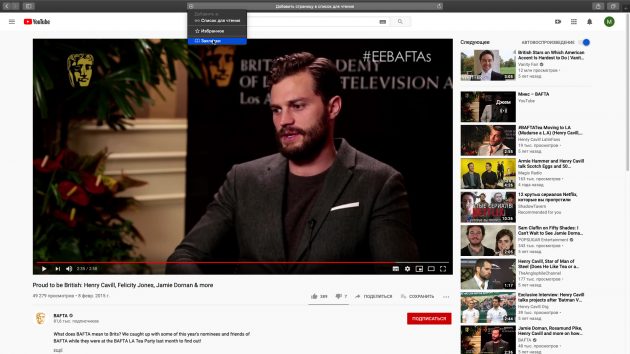
3. Включите турборежим
Некоторые браузеры поддерживают режим экономии трафика, или турборежим. Программа сжимает страницы и видео, из‑за чего на их загрузку уходит меньше времени. Эти инструкции помогут включить турборежим в популярных обозревателях: Chrome, Opera, «Яндекс.Браузер».
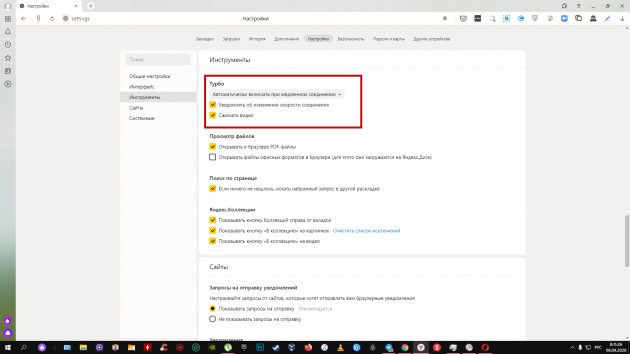 Настройки турборежима в «Яндекс.Браузере»
Настройки турборежима в «Яндекс.Браузере»
4. Установите блокировщик рекламы
Анимированные баннеры и другая реклама могут существенно влиять на скорость браузера. Подберите для своего устройства хороший блокировщик. Он избавит вас от надоедливых объявлений, а заодно и ускорит интернет.
5. Избавьтесь от ненужных расширений браузера
Различные плагины могут замедлять работу браузера, снижая тем самым скорость загрузки страниц. Если вы устанавливали расширения, удалите или отключите те из них, в которых не нуждаетесь. Это можно сделать в специальном разделе браузера.
- В Chrome откройте меню и нажмите «Дополнительные инструменты» → «Расширения».
- В Firefox и «Яндекс.Браузере» откройте меню и нажмите «Дополнения».
- В Opera нажмите на три точки в нижнем левом углу и выберите «Расширения».
- В Edge откройте меню и нажмите «Расширения».
6. Замените или отключите VPN
Если вы используете VPN или прокси, отключите их и проверьте, изменилась ли скорость. Если она заметно вырастет, попробуйте сменить VPN или прокси‑сервис либо по возможности обходитесь без него.
7. Удалите лишние программы
Некоторые приложения интенсивно нагружают интернет‑канал даже в фоновом режиме. Вычислите их и удалите с устройства. Как минимум зайдите в настройки каждого такого приложения и ограничьте использование Сети, если для этого есть подходящие опции.
Чтобы узнать, какие программы нагружают Сеть в Windows, откройте «Монитор ресурсов» (Ctrl + Alt + Del → «Диспетчер задач» → «Производительность» → «Открыть монитор ресурсов» → «Сеть»).

В macOS то же самое можно увидеть в утилите «Мониторинг системы» (Finder → «Программы» → «Утилиты» → «Мониторинг системы» → «Сеть»).

А приложение My Data Manager покажет эксплуататоров Сети в Android или iOS.

Цена:
Бесплатно

Цена:
Бесплатно
8. Отключите лишнюю технику от интернета
Чем больше устройств использует домашнюю сеть, тем медленнее она работает на каждом из них. Не забывайте об этом. При нехватке скорости старайтесь отключать от интернета гаджеты, которыми вы не пользуетесь в данный момент.
9. Обновите драйверы и операционную систему
Новые версии ОС и драйвера сетевой карты тоже могут обеспечивать более высокую скорость и стабильность Сети. Проверьте в настройках наличие обновлений для операционной системы. Что касается драйверов, проще всего обновить их автоматически с помощью Driver Booster либо аналогичных программ. Такие утилиты сами сообщают, если драйвер нуждается в обновлении.

Driver Booster →
10. Установите антивирус
Вредоносные и рекламные программы также могут замедлять браузер и нагружать Сеть. Воспользуйтесь антивирусом, чтобы проверить систему и удалить нежелательные объекты.
11. Смените тарифный план
Измерьте скорость интернета с помощью специальных сервисов. Если она совпадает с обещаниями провайдера, но слишком медленная для вас, задумайтесь над переходом на более быстрый тарифный план.
Но помните, что скорость по Wi‑Fi может быть ниже из‑за недостаточной мощности роутера и других факторов, которые не зависят от провайдера. К примеру, при тарифе 100 Мбит/с маршрутизатор может выдавать только 60 Мбит/с, а то и меньше.
Поэтому обещания провайдера лучше сравнивать со скоростью проводного подключения. Для этого перед измерением достаточно вставить интернет‑кабель напрямую в компьютер.
12. Смените провайдера
Если скорость вашего интернета ниже обещанной провайдером и ничего не помогает, обратитесь в поддержку. Если специалисты не решат эту проблему, подумайте над сменой провайдера.
Как увеличить скорость интернета, если вы пользуетесь Wi‑Fi
1. Поставьте пароль на Wi‑Fi‑сеть
Если не защитить домашнюю сеть, к ней смогут подключаться посторонние. Представьте, что станет со скоростью, если соседи будут использовать торренты или смотреть видео через ваш роутер. Поэтому зайдите в настройки маршрутизатора, откройте раздел беспроводных сетей и установите пароль, если не сделали этого ранее.
Чтобы попасть в настройки, введите в браузере 192.168.1.1, 192.168.0.1 или другой адрес, указанный на нижней стороне роутера. Там же должны быть логин и код доступа, необходимые для входа.
2. Используйте стандарт 802.11ac
Если в настройках маршрутизатора доступен современный стандарт Wi‑Fi 802.11ac, активируйте его. Если нет, переключитесь на 802.11n — менее быстрый, но тоже актуальный режим.
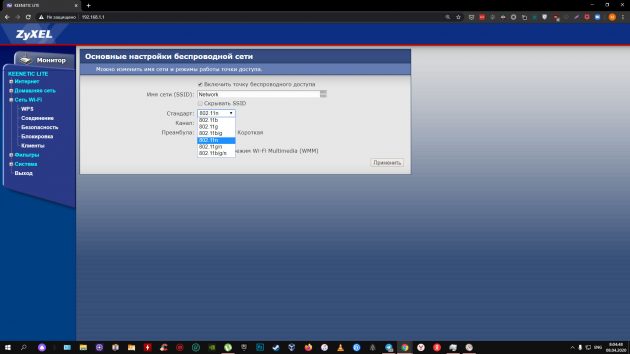
3. Переключитесь на Wi‑Fi 5 ГГц
Если у вас двухдиапазонная модель роутера, попробуйте переключиться в его настройках на частоту 5 ГГц. В этом диапазоне Wi‑Fi работает быстрее, но с меньшей зоной покрытия.
Вы также можете включить две параллельные сети, одна из которых будет работать в стандартном диапазоне 2,4 ГГц, а другая — в диапазоне 5 ГГц.
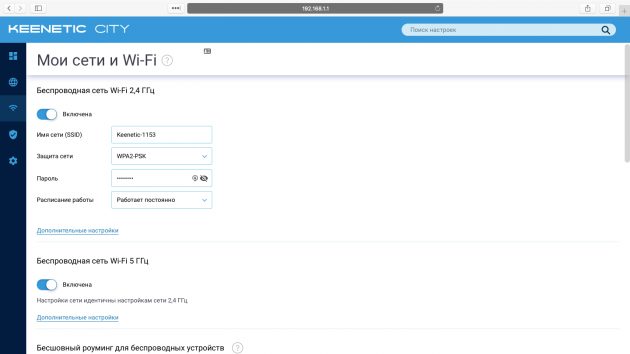
4. Обновите прошивку маршрутизатора
Разработчики постоянно оптимизируют ПО. Поэтому на свежей прошивке роутер может работать быстрее. Инструкцию по обновлению своей модели ищите на официальном сайте производителя или в приложении для вашего роутера.
5. Сбросьте роутер до заводских настроек
Скорость интернета может упасть из‑за сбоя в программной части маршрутизатора. Если вы заметили её резкое снижение, сначала перезапустите роутер. Если не поможет, попробуйте сбросить устройство с помощью кнопки Reset и настроить его заново.
6. Правильно разместите маршрутизатор
Во многом скорость Wi‑Fi‑сети зависит от места размещения роутера. Чем ближе он находится к устройству‑приёмнику и чем меньше физических преград между ними, тем лучше. Найти оптимальное место можно только опытным путём. Обычно роутер размещают ближе к центру квартиры или дома, чтобы сигнал охватывал все комнаты одинаково.
7. Используйте репитеры
Если у вас слишком большое помещение, мощности роутера может не хватать. В такой ситуации помогут повторители сигнала. Их также называют ретрансляторами и репитерами. Вы можете купить и установить повторители между маршрутизатором и отдалёнными комнатами. А если у вас остался старый роутер, можете сделать репитер из него.
8. Смените маршрутизатор
Чтобы ваша домашняя сеть была максимально быстрой, желательно использовать современный роутер. Если ваше устройство не поддерживает диапазон 5 ГГц и стандарт 802.11ac, а его мощности не хватает для вашей квартиры, возможно, стоит сменить маршрутизатор на новый.
Как увеличить скорость мобильного интернета
Проверьте: возможно, вы подключаетесь к мобильному интернету через 3G, но ваше устройство поддерживает более быстрый стандарт LTE (4G). Зайдите в настройки, найдите раздел беспроводных сетей и посмотрите доступные режимы. Если среди них есть LTE и он неактивен, переключитесь на него.
Читайте также
👩💻💻🎮
Как ускорить интернет на компьютере или телефоне?
Хотите начать работать или смотрите онлайн кино? А скорость интернета падает? Была ли такая ситуация у вас?
Что можно сделать в таком случае? Немедленно позвонить провайдеру или перезагрузить роутер? Как можно увеличить скорость интернета?
В этой статье поделились несколькими советами как ускорить интернет.
Скорость интернета зависит от многих факторов, начиная с провайдера и тарифного плана. Основные советы состоят из следующих:
1. Смените тарифный план
Какой скоростью провайдера вы пользуетесь? Прочтите договор или позвоните в справочную провайдера. Например, 256 кбит/с в 2 раза медленнее, чем 512 кбит/с. Если считаете, что скорость слабая можете сменить тариф.
2. Исключите факторы снижения скорости
Измерьте скорость интернета с помощью специальных инструментов. Об этом мы писали в наших статьях в Туркменпортале. На скорость может повлиять и роутер, и кабеля. Также спросите советов у других пользователей. Если это не поможет, обратитесь в службу технической поддержки провайдера.
3. Снизьте качество видео
Если скорости интернета не хватает для видео, снизьте его качество. Это снизит чёткость и позволит ускорить интернета.
4. Удалите ненужные расширения браузера
Расширения могут замедлять работу браузера, снижая скорость загрузки страниц. Удалите или отключите ненужные. Это можно сделать в настройках браузера.
5. Включите турборежим
Некоторые браузеры поддерживают режим экономии трафика, или турборежим. Программа сжимает страницы, фото и видео, тем самым ускоряет загрузку страниц.
6. Установите блокировщик рекламы
Анимированные баннеры и другая реклама могут существенно влиять на скорость браузера. При установке программы блокировщика рекламы, вы избавитесь от надоедливых объявлений, а заодно ускорится интернет.
7. Закройте лишние вкладки
Большое количество открытых вкладок может снижать производительность компьютера и скорость браузера. Старайтесь закрывать страницы, которые не используете.
8. Удалите лишние программы
Некоторые приложения нагружают интернет сеть. Узнайте и удалите их с устройства. В телефонах зайдите в настройки каждого приложения и ограничьте использование сети.
Чтобы узнать, какие программы нагружают сеть в Windows, откройте «Монитор ресурсов» (Ctrl+Alt+Del → «Диспетчер задач» → «Производительность» → «Открыть монитор ресурсов» → «Сеть»).
9. Отключите лишнее оборудование от интернета
Чем больше устройств использует интернет сеть, тем медленнее она работает на каждом из них. Отключите те, которые ненужные.
10. Установите антивирус
Антивирус защитит ваш компьютер или телефон против вредоносных и рекламных программ. Воспользуйтесь антивирусом, чтобы проверить систему и удалить нежелательные объекты.
Также советуем прочитать следующие наши статьи:
- Как проверить скорость интернета?
- Как защитить домашний «Wi-Fi» интернет?
- Технология «Wi-Fi»
По вопросам пишите: [email protected]
Как сделать быстрый интернет на телефоне
Беспроводной интернет работает немного медленнее? Связь часто обрывается? Или, может быть, вы просто хотите выжать еще больше из своего соединения?
Если это так, у меня есть отличное решение, как сделать быстрый интернет на телефоне андроид — с рутом, так и без него.
Обычно я подхожу с недоверием к приложениям, которые обещают преодолеть физические ограничения с помощью программного обеспечения.
Все же я нашел приложение, которое позволяет сделать на андроиде быстрый интернет — оптимизировать интернет-соединение, изменяя системные файлы, используя подтвержденный трюк, известный из Linux.
Internet Speed Master, поскольку я имею в виду это приложение, улучшает соединение с помощью специальной конфигурации TCP / IP.
Вы получите наибольшее ускорение, когда наш Android имеет рут, тогда у приложения будет больше возможностей для маневра.
[info]Создатель инструмента предвидел, что не у всех есть root, поэтому вы также найдете функцию оптимизации соединения для нерутированных устройств, хотя результаты зависят от вашего соединения, модели телефона и системы.[/info]
Сделать интернет быстрее на телефоне андроид с помощью Internet Speed Master
После установки и запуска приложения появится простой экран с несколькими доступными параметрами.
Экран можно разделить на две части, разделенные тонкой синей линией. Верхний раздел посвящен оптимизации рутованных устройств, а внизу вы найдете опцию для андроида без рут.

Если у нас есть телефон с рут, все, что нужно сделать, это нажать кнопку «Применить исправление».
Приложение сделает свои изменения в системных файлах и отобразит небольшое сообщение о том, что патч был загружен.
Если отображается сообщение с просьбой предоставить соответствующие разрешения, выберите параметр «Разрешить».
Теперь можете выключить приложение и проверить ваше соединение, например, используя SpeedTest.
Если у нас нет root, то опция «Улучшить интернет-соединение» останется в нижнем разделе. Она вносит столько изменений, сколько позволяет система, как часть прав обычного пользователя.
Оптимизация должна быть заметной, но она будет не такой хорошей, как в случае с первым вариантом (она может вообще не работать).
В моем случае (оптимизация с рутом) приложение Internet Speed Meter ускорило соединение на несколько мегабит
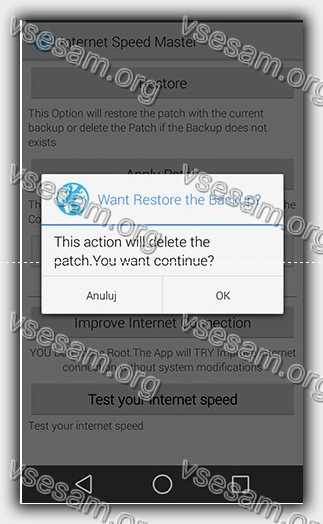
Вы также можете быстро удалить патч, установленный через Internet Speed Master — просто запустите программу и нажмите кнопку «Восстановить». Программа восстановит настройки по умолчанию.
Как сделать интернет быстрее на телефоне андроид с ROOT правами
Я уже показывал, как ускорить Wi-Fi на Android и как использовать приложение для оптимизации мобильного Интернета.
На этот раз мы покажу вам, как вручную вносить соответствующие изменения в систему, благодаря чему интернет должен быть немного быстрее.
В плей маркете можем найти множество приложений, которые предлагают оптимизацию нашего соединения.
Только, если вы предпочитаете иметь больший контроль над тем, что происходит на в системе андроид, можете внести соответствующие изменения в конфигурацию сети, что интернет сделает быстрее.
[info]Хотя описанные здесь изменения проверены на многих устройствах, рекомендуется соблюдать осторожность. Любое действие, требующее рута и модификации системных файлов, потенциально опасно, и вы делаете все на свой страх и риск. Какие изменения мы внесем в систему.[/info]
Мы внесем изменения в файл «options», который отвечает за настройку сети. У меня есть готовый, который вводит правильное сжатие (так называемое «сжатие заголовка TCP / IP»), что приведет к лучшему оптимизированному соединению 3G или 4G. Что вам понадобится смотрите ниже.
- Рут права
- options 7z
- ES File Explorer или другой файловый менеджер, который позволяет просматривать систему и изменять их разрешения
Инструкция – как сделать быстрый интернет на телефоне
- Нажмите сюда, чтобы скачать архив options.7z и распакуйте содержимое на свой компьютер. Вы должны получить файл с именем «options».
- С помощью USB-кабеля скопируйте «options» в память телефона в легкодоступном месте, например, в основной каталог SD-карты.
- Установите и запустите ES File Manager и предоставьте ему права суперпользователя (боковое меню -> Инструменты -> Root Explorer [Включить]).
- На уровне ES File Manager перейдите к файлу «options», который ранее скопировали в память телефона. Держите палец на нем дольше и выберите «Копировать» из меню.
- В правом верхнем углу нажмите кнопку с названием «SD-карта» и выберите вкладку «Устройство» в новом окне. Это отобразит систему.
- Перейдите в «/system/etc/ppp» и вставьте сюда скопированный файл. Вы можете найти опцию вставки в левом нижнем углу.
- Выберите «options», удерживая палец на нем, и выберите «More -> Properties» (больше -> Свойства). В поле «Права доступа» нажмите «Изменить».
- В новом окне установите разрешения, а затем перезапустите свой смартфон андроид.
Вот и все, теперь соединение должно быть быстрее. Запустите программу SpeedTest и протестируйте, насколько теперь интернет сделался быстрый. Успехов.
Как увеличить скорость интернета «МТС» на телефоне: способы
Компания «МТС» предлагает абонентам качественный вариант интернет-соединения. Но иногда уровень «хорошей» связи по неизвестным причинам снижается до минимального порога, из-за чего работа в «глобальной сети» становится проблемной.
Это не значит, что стоит немедленно менять оператора или тарифный план, рекомендуется изучить информацию, как увеличить скорость интернета на «МТС». Предлагается несколько вариантов решения вопроса, с которыми пользователь справится самостоятельно.
Возможно ли изменение скорости интернета «МТС»
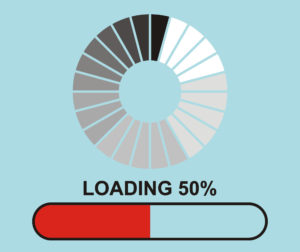 Первоначально определяем, какова причина того, что упала скорость. Возможно, есть проблема только с конкретными источниками. Для этого происходящее сопоставляется со следующими признаками, фиксирующимися на ПК:
Первоначально определяем, какова причина того, что упала скорость. Возможно, есть проблема только с конкретными источниками. Для этого происходящее сопоставляется со следующими признаками, фиксирующимися на ПК:
- Страницы не загружаются или скачиваются медленно.
- При попытках воспроизведения аудиозаписей и видеороликов наблюдается затормаживание.
- Прекращается загрузка и обновление приложений.
Что влияет на скорость
 Изначально указанное оператором качество сигнала иногда значительно разнится от реально существующего из-за влияния некоторых факторов:
Изначально указанное оператором качество сигнала иногда значительно разнится от реально существующего из-за влияния некоторых факторов:
- Состояния сети.
- Перемещения во время использования трафика. В неподвижном положении качество связи «МТС» улучшается, и вместе с ним достигается стабильность работы.
- Уровня нагрузки на станцию. Чем больше абонент используют подключение от одной станции, тем хуже становится связь, так как ресурсы распределяются равномерно между всеми пользователями. Для улучшения ситуации стоит поменять расположение, чтобы появилась возможность поймать сигнал другой вышки.
- Процессов, проходящих в устройстве. При активной работе фоновых данных регистрируется снижение скорости интернета «МТС». В этом случае поможет ограничение фоновой передачи данных.
- Ограничений, производимых самим провайдером по причине превышения ежедневно допустимого предела. То есть, по условиям тарифа доступ лимитируется при переходе определенного порога. Для возвращения нормального режима достаточно подключить турбокнопку.

- Наличия вирусных программ. При скачивании файлов из ненадежных источников часто загружается вредоносная программа, действие которой приводит к снижению скорости.

- Сборной операционной системы. Только лицензионная ОС правильно взаимодействует с трафиком «МТС». Вот почему необходимо регулярно загружать обновления.

Как увеличить скорость интернета «МТС»
Низкая скорость интернета от «МТС» регистрируется по разным причинам. При необходимости предлагается изучить разные способы. В случае неудачи рекомендуется обратиться к провайдеру или сменить тарифный план.
Количество одновременных подключений
При подсоединении нескольких устройств к одной «сетке» возникает проблема со связью. Иногда получается, что хакеры, взломав сеть, щедро расходуют трафик, что неминуемо ведет к снижению качества интернет-соединения. Чтобы избежать подобных ситуаций, требуется соблюдать правила безопасности: никому не давать пароли от своей сети. А в настройках указать список гаджетов, для которых доступно подключение.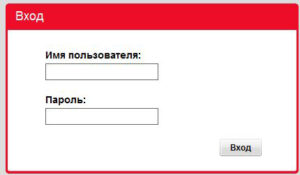
В случае необходимости увеличения скорости «МТС»-интернета стоит уменьшить число устройств, подключенных к сети.
Обновление ПО
Производители регулярно совершенствуют девайсы, поэтому выпускают обновления с улучшенными функциями. То же самое происходит с сетью. Как только установленная система перестает справляться с новыми настройками, требуется обновление.
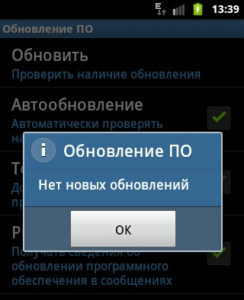
Если нужно увеличивать скорость интернета на телефоне, надо первым делом проверить устройство на наличие обновлений ПО. Возможно, после проведения этой процедуры ситуация улучшится.
Проверка на вирусы
При загрузке вредоносных программ устройство работает неправильно, а также снижается качество связи с интернетом. Первым делом проверяем телефон на наличие вирусов. Это совершается при помощи специальных программ-антивирусов. 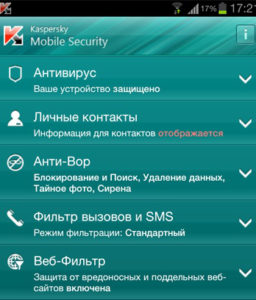 Удаление вредоносного ПО способствует увеличению скорости мобильного интернета на «МТС» и других устройствах.
Удаление вредоносного ПО способствует увеличению скорости мобильного интернета на «МТС» и других устройствах.
Настраиваем интернет-браузер
Для путешествия по «всемирной паутине» часто используется мобильный телефон. Сайты запускаются через браузеры, преобразующие страницу в уменьшенную копию оригинала. Некоторые веб-порталы прогружаются очень долго.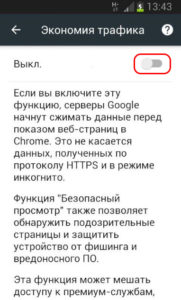
Для увеличения скорости нужна настройка браузера, а именно: отключение загрузки изображений, Java- и Flash- приложений. В браузере Google Chrome во вкладке «Опции» – «Настройки» имеется кнопка «Сокращение трафика». Использование этой функции снижает затраты на скачивание изображений и фоновых данных, уменьшая время загрузки страницы.
Использование приложения с root-правами
В увеличении скорости интернета «МТС» помогает программа, загружаемая на телефон. Это так называемое приложение с рут-правами. Утилита способна вносить изменения в работу устройства. Например, Internet Speed Master. Для использования необходимо установить, затем открыть приложение, разрешить доступ к настройкам девайса. После этого нажимаем кнопку Apply Patch.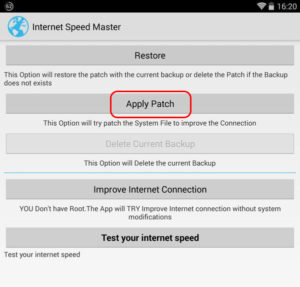 Настройка выполняется самостоятельно, после завершения процесса устройство перезагружается.
Настройка выполняется самостоятельно, после завершения процесса устройство перезагружается.
Используем приложение без рут-прав
После скачивания приложения появляется окно, сообщающее об отсутствии root-прав на данном устройстве. Нажимаем Improve Internet Connection. 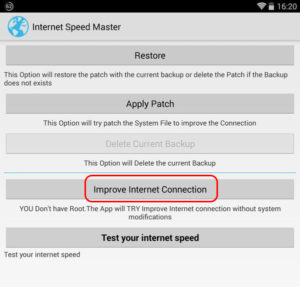 Таким образом, скорость интернета будет улучшена без внесения изменений в порядок работы ПО. После проведения настройки проверьте проверку скорости соединения.
Таким образом, скорость интернета будет улучшена без внесения изменений в порядок работы ПО. После проведения настройки проверьте проверку скорости соединения.
Вывод
При снижении скорости «МТС» не стоит отчаиваться. Сначала убедитесь, что объем трафика не превышен. Затем попробовать простейшие способы самостоятельного решения проблемы. Чаще всего никаких последующих действий не потребуется. В случае неудачи рекомендуется обращение к оператору для выяснения дальнейших обстоятельств.
 Подгорнов Илья ВладимировичВсё статьи нашего сайта проходят аудит технического консультанта. Если у Вас остались вопросы, Вы всегда их можете задать на его странице.
Подгорнов Илья ВладимировичВсё статьи нашего сайта проходят аудит технического консультанта. Если у Вас остались вопросы, Вы всегда их можете задать на его странице.
Похожие статьи
5 способов сделать Интернет быстрее на iPhone
Приложения для веб-браузера iPhone предлагают множество отличных советов по ускорению работы в Интернете. Однако, прежде чем какая-либо из этих сведений станет полезной, вы должны сначала убедиться, что ваше интернет-соединение является сильным и надежным. Если у вас нестабильное и / или слабое интернет-соединение, то любые другие предостережения в отношении улучшения интернет-серфинга являются спорными моментами. Качество и скорость подключения к Интернету определяется множеством аспектов, некоторые из которых могут быть изменены, а некоторые — нет.Вот пять контролируемых вами аспектов, которые могут оказать наибольшее влияние на скорость и надежность вашего интернет-соединения.
Вот 5 способов сделать ваш iPhone Интернет быстрее:
1. Обновления программного обеспечения
Хотя обновления программного обеспечения могут быть проблемой, если у вас нет удобного доступа к Wi-Fi, это неизбежное зло, которое будет поддерживать бесперебойную работу вашего iPhone и устранять ошибки, замедляющие скорость. Убедитесь, что на вашем телефоне всегда установлено новейшее программное обеспечение от Apple и вашего оператора.Откройте «Настройки», нажмите «Общие», и вы увидите все доступные обновления программного обеспечения. Следуйте инструкциям по загрузке оттуда. Вы также можете проконсультироваться с производителем или руководством пользователя, чтобы обновить программное обеспечение беспроводного маршрутизатора.
2. Оптимизация оборудования
Использование iPhone в течение длительного времени для различных задач может привести к его медленной и нестабильной работе. Это можно исправить путем оптимизации. Выключите и перезапустите iPhone. Дважды нажмите кнопку «Домой», чтобы убрать с экрана все открытые приложения.Зайдите в «Настройки», чтобы выключить режим полета; подождите три секунды, прежде чем снова включить. Выключите Wi-Fi; подождите 30 секунд, прежде чем снова включить
3. Обновление сетей
Скорость интернета можно повысить, просто обновив сеть. Сотовую связь можно обновить, удалив SIM-карту iPhone; подождите несколько секунд и снова вставьте. Откройте «Настройки», нажмите WiFi, нажмите «Имя сети», а затем нажмите «Продлить»; нажмите «Забыть эту сеть», а затем снова подключитесь к ней, чтобы обновить Wi-Fi.Кроме того, вы можете выполнить более полный сброс VPN-подключений и WiFi. Зайдите в «Настройки», нажмите «О программе», нажмите «Сброс» и нажмите «Сбросить настройки сети». Теперь вернитесь в «Настройки», чтобы удалить установленные профилями VPN, нажав «Общие», «Профиль», «Имя профиля» и «Удалить». Теперь вы можете восстановить VPN, WiFi и их пароли.
4. Более быстрая сотовая связь
Мы часто думаем, что WiFi — это обычное соединение, и оставляем его включенным, чтобы пользоваться им везде и везде, где он доступен.Однако это не всегда может быть самым быстрым подключением. В верхнем левом углу экрана iPhone вы увидите символ, показывающий, как вы подключены к Интернету через вашего оператора: LTE и 4G являются самыми быстрыми, а 3G, Edge, 1X и GPRS — более медленными. 4G и LTE часто быстрее, чем WiFi, особенно если WiFi нестабильный. Если у вас есть и Wi-Fi, и высокоскоростное соединение с оператором связи, а Wi-Fi работает медленно или нестабильно, просто зайдите в настройки и выключите WIFi, чтобы использовать 4G или LTE, предоставляемые оператором связи.
5. Улучшение службы Wi-Fi
Близость имеет значение — сигнал iPhone становится слабее, а скорость интернета снижается по мере удаления от базовой станции своей сети Wi-Fi. Постарайтесь держаться от него на расстоянии не более 115 футов. Имеют значение наличие препятствий — определенные материалы и электроника могут вызывать электромагнитные помехи и влиять на качество сигнала WiFi. Не размещайте между собой и источником Wi-Fi такие предметы, как микроволновые печи, мониторы, беспроводные телефоны и т. Д. Для максимальной скорости убедитесь, что ваш маршрутизатор передает как на частоте 5 ГГц, так и на частоте 2.Полосы 4GHz и сеть 802.11n.
.
секретных настроек, благодаря которым любой телефон Android будет работать вдвое быстрее — BGR
До ежегодной выставки Mobile World Congress осталось меньше недели, а это значит, что мы собираемся познакомиться с некоторыми из самых интересных новых смартфонов, которые будут выпущены в этом году. Что ж, возможно, «представленный» — не лучший выбор слов, поскольку длинная цепочка утечек уже раскрыла практически все, что нужно знать о трех крупнейших звездах шоу.
Судя по всему, что мы видели до сих пор, Samsung Galaxy S7 и Galaxy S7 edge будут гладкими и быстрыми обновлениями по сравнению с прошлогодними моделями Galaxy S, а LG G5 также станет крупным обновлением.Но как только все эти новые молниеносные телефоны Android начнут появляться на полках магазинов, не станет ли ваш старый Android-смартфон немного медленным?
Нет, если вы будете следовать простым инструкциям в этом посте, которые покажут вам некоторые скрытые настройки, которые вы можете настроить всего за несколько секунд, что сделает любой телефон Android в два раза быстрее.
НЕ ПРОПУСТИТЕ: самые раздражающие вещи, которые вы можете опубликовать на Facebook
В конце прошлой недели мы рассказали вам об отличном бесплатном приложении для Android, которое ускорит ваш телефон Android.Приложение, получившее название Chromer, позволяет всем приложениям на вашем телефоне использовать пользовательские вкладки Chrome, поэтому веб-страницы загружаются намного быстрее, чем раньше. В конце концов, загрузка веб-страницы часто является мучительно медленным делом по сравнению с загрузкой локального контента на ваш телефон.
Есть и другие способы ускорить работу телефона Android, например, удалить приложение Facebook.
В этом посте о Chromer мы упомянули старую статью о BGR, в которой, по нашему мнению, было одно из самых простых, но важных вещей, которые пользователи могут сделать для ускорения работы любого телефона Android, нового или старого.Мы получили столько положительных отзывов после упоминания об этом, что подумали, что пришло время пересмотреть этот трюк, чтобы те, кто мог его пропустить, не остались в стороне.
Нет никаких сомнений в том, что характеристики оборудования определяют скорость смартфона, но лишь в некоторой степени. Программное обеспечение также играет огромную роль, как и графика. С этой целью все смартфоны используют анимацию перехода, чтобы оживить взаимодействие с пользователем. Многие пользователи, вероятно, даже не задумываются об этом, но каждый раз, когда вы нажимаете на что-то или открываете приложение, какой-то тип анимации переводит пользовательский интерфейс с одного экрана на другой.
Эти маленькие анимации могут показаться быстрыми, но они не так быстры, как могли бы.
В телефонах
Android есть секретное меню параметров разработчика, которое скрыто от пользователей, пока они не разблокируют его. Внутри этого специального меню находится серия из трех настроек, которые управляют скоростью воспроизведения анимации перехода телефона. Изменяя эти настройки, вы можете удвоить скорость анимации, и в результате ваш телефон будет работать намного быстрее, чем был раньше.
Вот все, что вам нужно сделать:
- В приложении Settings на телефоне Android прокрутите вниз и коснитесь О телефоне
- Найдите запись с названием Build number и коснитесь ее семь раз
- Нажмите кнопку «Назад», и вы увидите новое меню Параметры разработчика выше. О телефоне
- В меню параметров разработчика прокрутите вниз и найдите следующие три параметра: Масштаб анимации Windows , Масштаб анимации перехода и Масштаб продолжительности аниматора .По умолчанию для каждого из них установлено значение 1x. Открывайте их по очереди и меняйте 1x на .5x (это «.5x», а не «5x»).
Presto… готово. Анимация теперь будет отображаться в два раза быстрее, чем раньше, и в результате ваш телефон будет работать намного быстрее. Также не повлияет на время автономной работы. И если вы решите, что хотите вернуться к тому, как все было, просто вернитесь в это меню и установите каждый из трех элементов обратно на 1x.
Также обратите внимание, что вы можете отключить каждый из этих трех пунктов меню, чтобы телефон работал еще быстрее, но тогда эти изящные маленькие анимации вообще не будут воспроизводиться.
Зак Эпштейн работал в сфере ИКТ более 15 лет, сначала в области маркетинга и развития бизнеса с двумя частными телекоммуникационными компаниями, а затем в качестве писателя и редактора, освещающего деловые новости, бытовую электронику и телекоммуникации. Работу Зака цитировали бесчисленные ведущие новостные издания в США и по всему миру. Он также был недавно назван Forbes одним из 10 самых влиятельных мобильных авторитетов в мире, а также одним из 30 экспертов по Интернету вещей в журнале Inc.
.
Что работает, а что нет
Мы все хотели бы, чтобы наши телефоны были немного быстрее. Независимо от того, используете ли вы устройство трехлетней давности или используете один из лучших новых телефонов Android, это одно и то же — чем больше скорость, тем лучше.
Нет недостатка в идеях о том, как ускорить работу устройства Android.К сожалению, не все из них работают.
Хорошая новость в том, что мы протестировали их все для вас. Прочтите, чтобы узнать, как сделать телефон быстрее — и чего следует избегать.
Как ускорить Android: основные советы
Приложения и настройки по умолчанию на Android не всегда являются лучшими, если скорость является вашим приоритетом.Внесение нескольких изменений и устранение беспорядка в телефоне может повысить производительность телефона.
1. Очистите главный экран
Если у вашего телефона более медленный процессор или мало оперативной памяти, то поддержание компактного домашнего экрана может помочь его ускорить.Живые обои и виджеты используют ресурсы, и последние даже могут продолжать обновляться в фоновом режиме.
Где вы, скорее всего, заметите их влияние, так это то, что называется «перерисовкой домашнего экрана».»Когда вы переключаетесь с приложения с большим объемом оперативной памяти, такого как Chrome, вы увидите полностью пустой главный экран, и вам придется подождать пару секунд, пока все ваши значки, виджеты и обои не перезагрузятся. Во избежание этого следите за чистотой домашних экранов.
2. Используйте другую программу запуска
Программа запуска по умолчанию на вашем телефоне обычно предназначена для демонстрации лучших функций вашего устройства.В результате он не всегда самый быстрый или самый эффективный.
В Play Store вы найдете огромное количество сторонних программ запуска, и многие из них оптимизированы для обеспечения скорости. Наш фаворит — Nova Launcher, но стоит поэкспериментировать с несколькими, чтобы найти тот, который подходит именно вам.
3. Изменить браузеры
Веб-браузер по умолчанию на Android — Chrome, и это довольно ресурсоемкое приложение.Есть несколько способов улучшить его, но лучшее решение — переключиться на совершенно другой браузер.
Некоторые тесты показали, что Puffin является самым быстрым браузером Android.Если вы предпочитаете что-то более похожее на Chrome, обратите внимание на Opera. Его функция сжатия данных может помочь страницам загружаться намного быстрее.
4. Удалите плохие приложения
Плохие приложения часто виноваты в замедлении работы телефона.Это не всегда малоизвестные приложения — частыми виновниками являются некоторые из самых громких имен.
Snapchat, как известно, тормозит на Android, а удаление Facebook может сделать ваш телефон на 15% быстрее. Попробуйте вместо этого переключиться на стороннее приложение Facebook.Существуют также облегченные версии основных приложений Google, которые используют меньше памяти и работают быстрее.
5. Удалите антивирусное программное обеспечение
Антивирусная программа утверждает, что обеспечивает спокойствие пользователям Android, но в этом нет необходимости.Это замедляет работу телефона и разряжает аккумулятор. Пока вы устанавливаете приложения только из официальных источников, таких как Play Store или Amazon Appstore, вы вряд ли столкнетесь с вредоносным ПО.
6. Остановить автосинхронизацию приложений
Социальные сети, новости, погода и многие другие классы приложений настроены на автоматическую синхронизацию.По умолчанию они выходят в Интернет каждые 15 минут. Если установлено слишком много этих приложений, ваш телефон скоро начнет скрипеть под их весом.
Проверьте расписания синхронизации для всех своих приложений и установите более длительное расписание — каждые несколько часов или один раз в день.Или просто отключите синхронизацию и обновите их вручную.
7. Проверьте наличие обновлений и установите их
Каждая новая версия Android предлагает улучшения производительности по сравнению с предыдущей, поэтому, если для вашего телефона доступны обновления, вы всегда должны их устанавливать.Конечно, не все производители обновляют свои телефоны, так что это нужно учитывать при следующем обновлении.
То же самое и с приложениями.Включите автоматические обновления в Play Store, чтобы получать самые свежие обновления, как только будут исправлены ошибки, связанные с потреблением ресурсов и разрядкой аккумулятора приложением. Перейдите в Настройки > Автообновление приложений , чтобы настроить его.
8. Регулярно перезагружайтесь
Наконец, лучший способ настроить Android — это регулярно его перезагружать.Это помогает поддерживать бесперебойную работу ОС.
Необязательно делать это каждый день, но периодическая перезагрузка творит чудеса, особенно если ваш телефон становится особенно медленным или становится сильнее, чем обычно.
Если вы попробуете все эти советы и обнаружите, что ничего не работает, возможно, нужно сбросить настройки до заводских — просто убедитесь, что вы сначала сделали резервную копию данных Android!
Как ускорить Android: дополнительные советы
Хотите чего-нибудь посложнее? Если вам нравится копаться в скрытых настройках или если ваше устройство внедрено, у вас есть еще больше возможностей для ускорения Android.
9. Ускорение анимации
Android содержит множество анимаций и переходов, которые придают операционной системе привлекательный вид и делают ее интересной в использовании.Скрытый параметр позволяет вам контролировать скорость этих анимаций. В свою очередь, это увеличивает скорость (или, по крайней мере, воспринимаемую скорость) вашего телефона.
Перейдите в Настройки > Параметры разработчика ( Настройки> Система> Параметры разработчика в Android Oreo и более поздних версиях) и установите масштаб анимации окна , масштаб анимации перехода и масштаб продолжительности аниматора от до .5x . Это сокращает длину анимации вдвое (вы можете полностью отключить их, если хотите, но это выглядит неприятно).
Если вы не видите Параметры разработчика , вам необходимо сначала включить его.Перейдите в «Настройки »> «О телефоне » («Настройки »> «Система»> «О телефоне » в Android Oreo и новее) и коснитесь Номер сборки семь раз, чтобы появилась опция.
10. Попробуйте другое ПЗУ
Пользовательское ПЗУ содержит полную сборку операционной системы Android и заменяет все программное обеспечение, предустановленное на вашем телефоне.ПЗУ могут иметь другой вид или дополнительные функции, или могут быть оптимизированы для повышения производительности.
Установка специального ПЗУ — хорошая идея, если стандартное программное обеспечение на вашем телефоне не очень хорошее.Многие производители комплектуют свои устройства дополнительными приложениями и функциями, которые делают их раздутыми, глючными и медленными. Замена его ПЗУ без раздувания, например LineageOS, может дать вам мгновенный прирост скорости.
11. Прошивка пользовательского ядра
Ядро управляет каждым взаимодействием между программным обеспечением и оборудованием вашего телефона.Пользовательские ядра позволяют настраивать работу оборудования. Вы можете изменить, как быстро процессор набирает максимальную скорость или насколько он должен быть загружен, прежде чем он активирует дополнительные ядра.
Некоторые даже предлагают настройки для каждого приложения, так что вы можете использовать устройство на максимальной мощности при игре в определенную игру и вернуться к нормальному состоянию, как только вы выйдете из нее.
12. Управление фоновыми приложениями с помощью Greenify
Убийцы задач не ускоряют работу вашего телефона, как мы вскоре увидим.Приложение Greenify похоже на убийцу задач — оно не позволяет приложениям работать в фоновом режиме — но есть небольшая разница.
Greenify работает на системном уровне, чтобы не только закрывать приложения, но и предотвращать их запуск до тех пор, пока они вам не понадобятся.Это означает, что он также блокирует автосинхронизацию приложений, а также предотвращает их загрузку при загрузке телефона.
Это менее полезно в Android Oreo и более поздних версиях из-за улучшений в том, как эти операционные системы управляют ресурсами.Но на старых устройствах Greenfiy — одна из лучших причин получить root-доступ.
Как ускорить Android: что не работает
Помимо советов, которые действительно работают, есть несколько распространенных методов повышения скорости, которые не работают.Остерегайтесь любого приложения, которое заявляет о том, насколько оно может ускорить работу вашего телефона.
1. Убийцы задач
Task Killers — одни из самых популярных утилит в Play Store, но они совершенно бесполезны.Фактически, они могут замедлить работу вашего телефона.
Убийца задач закрывает фоновые приложения, чтобы освободить оперативную память. Он основан на идее, что свободная оперативная память улучшает производительность, но это не так. Android предназначен для хранения приложений в оперативной памяти, чтобы можно было быстро их восстановить — он будет разумно закрывать приложения всякий раз, когда ему нужно освободить дополнительные ресурсы.
Что еще более важно, определенные процессы приложений будут запускаться снова, как только они будут убиты, потому что им нужно работать в фоновом режиме. Эта постоянная остановка и запуск замедлит ваш телефон намного больше, чем если бы вы просто позволяли Android делать свою работу.
2. Закрытие приложений
По той же причине не нужно беспокоиться о закрытии приложений вручную.Опять же, Android управляет этим автоматически. Если Android нужно освободить ресурсы, он закроет все приложения, которые вы давно не использовали.
Если нет, оставьте их в покое. Хранение их в памяти практически не повлияет ни на производительность, ни на время автономной работы.Более того, это помогает ускорить загрузку ваших приложений в следующий раз, когда они вам понадобятся.
3. Использование ускорителей или дефрагментаторов
Хотя мы стараемся избегать обобщений, можно с уверенностью сказать, что вам следует избегать любых приложений без полномочий root, которые обещают улучшить производительность вашего телефона.Это включает в себя бустеры ОЗУ, ускорители SD-карт и все остальное в том же духе, что вы можете найти в Play Store.
Они редко работают, часто содержат навязчивую рекламу и действительно могут замедлить работу вашего телефона.
Кроме того, не использует приложения дефрагментации для Android . Ваш телефон не требует дефрагментации — он использует флеш-память и не подвержен фрагментации.Все средства дефрагментации телефона в Google Play не заставят ваш телефон работать быстрее. В лучшем случае они не подействуют; в худшем случае это могут быть мошеннические приложения.
Лучший способ ускорить работу Android
Конечно, есть только некоторые возможности, чтобы ускорить работу телефона.Вы можете какое-то время содержать его в чистоте и работать без сбоев, но рано или поздно вы достигнете пределов возможностей оборудования. Тогда вы достигнете предельной скорости: перейдите на новое устройство.
Чтобы узнать больше, ознакомьтесь с эксклюзивными функциями iPhone, которые доступны на Android.
Теперь вы можете играть в Minecraft: Education Edition на Chromebook
Поскольку дистанционное обучение стало для многих новым образом жизни, Microsoft выпустила Minecraft: Educational Edition для Chromebook.
Об авторе
Энди — бывший печатный журналист и редактор журнала, который пишет о технологиях уже 15 лет. За это время он внес вклад в бесчисленное количество публикаций и написал работы по копирайтингу для крупных технологических компаний.Он также предоставил экспертные комментарии для средств массовой информации и провел группы на отраслевых мероприятиях.
Подробнее об Энди Беттсе
Подпишитесь на нашу рассылку новостей
Подпишитесь на нашу рассылку, чтобы получать технические советы, обзоры, бесплатные электронные книги и эксклюзивные предложения!
Еще один шаг…!
Подтвердите свой адрес электронной почты в только что отправленном вам электронном письме.
.
7 советов по ускорению набора текста на телефоне с Android
MakeUseOf — Политика конфиденциальности
Мы уважаем вашу конфиденциальность и обязуемся защищать вашу конфиденциальность во время работы в сети на нашем
сайт. Ниже раскрываются методы сбора и распространения информации для этой сети.
сайт.
Последний раз политика конфиденциальности обновлялась 10 мая 2018 г.
Право собственности
MakeUseOf («Веб-сайт») принадлежит и управляется Valnet inc.(«Нас» или «мы»), корпорация
зарегистрирован в соответствии с законодательством Канады, с головным офисом по адресу 7405 Transcanada Highway,
Люкс 100, Сен-Лоран, Квебек h5T 1Z2.
Собранные персональные данные
Когда вы посещаете наш веб-сайт, мы собираем определенную информацию, относящуюся к вашему устройству, например, ваше
IP-адрес, какие страницы вы посещаете на нашем веб-сайте, ссылались ли вы на другие
веб-сайт, и в какое время вы заходили на наш веб-сайт.
Мы не собираем никаких других персональных данных.Если вы заходите на наш сайт через
учетной записи в социальной сети, пожалуйста, обратитесь к политике конфиденциальности поставщика социальных сетей для получения информации
относительно их сбора данных.
Файлы журнала
Как и большинство стандартных серверов веб-сайтов, мы используем файлы журналов. Это включает интернет-протокол (IP)
адреса, тип браузера, интернет-провайдер (ISP), страницы перехода / выхода, тип платформы,
дата / время и количество кликов для анализа тенденций, администрирования сайта, отслеживания пользователей
движение в совокупности и собирать широкую демографическую информацию для совокупного использования.
Файлы cookie
Файл cookie — это фрагмент данных, хранящийся на компьютере пользователя, связанный с информацией о пользователе.
Мы и некоторые из наших деловых партнеров (например, рекламодатели) используем файлы cookie на нашем веб-сайте.
Эти файлы cookie отслеживают использование сайта в целях безопасности, аналитики и целевой рекламы.
Мы используем следующие типы файлов cookie:
- Основные файлы cookie: эти файлы cookie необходимы для работы нашего веб-сайта.
- Функциональные cookie-файлы: эти cookie-файлы помогают нам запоминать выбор, который вы сделали на нашем веб-сайте, запоминать ваши предпочтения и персонализировать ваш опыт работы с сайтом.
- Аналитические и рабочие файлы cookie: эти файлы cookie помогают нам собирать статистические и аналитические данные об использовании веб-сайта.
- Файлы cookie социальных сетей: эти файлы cookie позволяют вам взаимодействовать с контентом на определенных платформах социальных сетей, например, «лайкать» наши статьи. В зависимости от ваших социальных сетей
настройки, сеть социальных сетей будет записывать это и может отображать ваше имя или идентификатор в связи с этим действием. - Рекламные и таргетированные рекламные файлы cookie: эти файлы cookie отслеживают ваши привычки просмотра и местоположение, чтобы предоставить вам рекламу в соответствии с вашими интересами.
См. Подробности в разделе «Рекламодатели» ниже.
Если вы хотите отключить файлы cookie, вы можете сделать это в настройках вашего браузера. Для получения дополнительной информации о файлах cookie и способах управления ими,
см. http://www.allaboutcookies.org/.
Пиксельные теги
Мы используем пиксельные теги, которые представляют собой небольшие графические файлы, которые позволяют нам и нашим доверенным сторонним партнерам отслеживать использование вашего веб-сайта и собирать данные об использовании, включая
количество страниц, которые вы посещаете, время, которое вы проводите на каждой странице, то, что вы нажимаете дальше, и другую информацию о посещении вашего веб-сайта.
Рекламодатели
Мы пользуемся услугами сторонних рекламных компаний для показа рекламы, когда вы посещаете наш веб-сайт. Эти компании могут использовать информацию (не включая ваше имя, адрес, адрес электронной почты или номер телефона) о ваших посещениях этого и других веб-сайтов для размещения рекламы товаров и услуг, представляющих для вас интерес. Если вы хотите получить дополнительную информацию об этой практике и узнать, как можно отказаться от использования этой информации этими компаниями, щелкните здесь.
Рекламодатели, как сторонние поставщики, используют файлы cookie для сбора данных об использовании и демографических данных для показа рекламы на нашем сайте. Например, использование Google
Файлы cookie DART позволяют показывать рекламу нашим пользователям на основе их посещения наших сайтов и других сайтов в Интернете. Пользователи могут отказаться от использования
DART cookie, посетив политику конфиденциальности Google для рекламы и содержательной сети.
Мы проверили все политики наших рекламных партнеров, чтобы убедиться, что они соответствуют всем применимым законам о конфиденциальности данных и рекомендуемым методам защиты данных.
Мы используем следующих рекламодателей:
Ссылки на другие веб-сайты
Этот сайт содержит ссылки на другие сайты. Помните, что мы не несем ответственности за
политика конфиденциальности таких других сайтов. Мы призываем наших пользователей знать, когда они покидают нашу
сайт, и прочитать заявления о конфиденциальности каждого веб-сайта, который собирает лично
идентифицируемая информация. Это заявление о конфиденциальности применяется исключительно к информации, собираемой этим
Интернет сайт.
Цель сбора данных
Мы используем информацию, которую собираем, чтобы:
- Администрирование нашего веб-сайта, включая устранение неполадок, статистический анализ или анализ данных;
- Для улучшения нашего Веб-сайта и повышения качества обслуживания пользователей, обеспечивая вам доступ к персонализированному контенту в соответствии с вашими интересами;
- Анализируйте использование пользователями и оптимизируйте наши услуги.
- Для обеспечения безопасности нашего веб-сайта и защиты от взлома или мошенничества.
- Делитесь информацией с нашими партнерами для предоставления таргетированной рекламы и функций социальных сетей.
Данные передаются третьим лицам
Мы не продаем и не сдаем в аренду ваши личные данные третьим лицам. Однако наши партнеры, в том числе рекламные партнеры,
может собирать данные об использовании вашего веб-сайта, как описано в настоящем документе. См. Подробности в разделе «Рекламодатели» выше.
Как хранятся ваши данные
Все данные, собранные через наш Веб-сайт, хранятся на серверах, расположенных в США.наш
серверы сертифицированы в соответствии с Соглашением о защите конфиденциальности между ЕС и США.
IP-адрес и строковые данные пользовательского агента от всех посетителей хранятся во вращающихся файлах журнала на Amazon.
сервера на срок до 7 дней. Все наши сотрудники, агенты и партнеры стремятся сохранить
ваши данные конфиденциальны.
Мы проверили политику конфиденциальности наших партнеров, чтобы убедиться, что они соответствуют аналогичным политикам.
для обеспечения безопасности ваших данных.
Согласие в соответствии с действующим законодательством
Если вы проживаете в Европейской экономической зоне («ЕЭЗ»), окно согласия появится, когда
доступ к этому сайту.Если вы нажали «да», ваше согласие будет храниться на наших серверах в течение
двенадцать (12) месяцев, и ваши данные будут обработаны в соответствии с настоящей политикой конфиденциальности. После двенадцати
месяцев, вас снова попросят дать согласие.
Мы соблюдаем принципы прозрачности и согласия IAB Europe.
Вы можете отозвать согласие в любое время. Отзыв согласия может ограничить вашу возможность доступа к определенным услугам и не позволит нам
обеспечить персонализированный опыт работы с сайтом.
Безопасность данных
Наши серверы соответствуют ISO 27018, сводам правил, направленных на защиту личных данных.
данные в облаке. Мы соблюдаем все разумные меры предосторожности, чтобы гарантировать, что ваши данные
безопасность.
В случае, если нам станет известно о любом нарушении безопасности данных, изменении, несанкционированном доступе
или раскрытие каких-либо личных данных, мы примем все разумные меры предосторожности для защиты ваших данных
и уведомит вас в соответствии с требованиями всех применимых законов.
Доступ, изменение и удаление ваших данных
Вы имеете право запросить информацию о данных, которые у нас есть для вас, чтобы запросить
исправление и / или удаление вашей личной информации. пожалуйста, свяжитесь с нами в
[email protected] или по указанному выше почтовому адресу, внимание: Отдел соблюдения требований данных.
Возраст
Этот веб-сайт не предназначен для лиц младше 16 лет. Посещая этот веб-сайт. Вы настоящим
гарантируете, что вам исполнилось 16 лет или вы посещаете Веб-сайт под присмотром родителей.
надзор.
Заявление об отказе от ответственности
Хотя мы прилагаем все усилия для сохранения конфиденциальности пользователей, нам может потребоваться раскрыть личную информацию, когда
требуется по закону, когда мы добросовестно полагаем, что такие действия необходимы для соблюдения действующего
судебное разбирательство, постановление суда или судебный процесс, обслуживаемый на любом из наших сайтов.
Уведомление об изменениях
Каждый раз, когда мы изменяем нашу политику конфиденциальности, мы будем публиковать эти изменения на этой странице Политики конфиденциальности и других
места, которые мы считаем подходящими, чтобы наши пользователи всегда знали, какую информацию мы собираем, как мы ее используем,
и при каких обстоятельствах, если таковые имеются, мы ее раскрываем.
Контактная информация
Если у пользователей есть какие-либо вопросы или предложения относительно нашей политики конфиденциальности, свяжитесь с нами по адресу
[email protected] или по почте на указанный выше почтовый адрес, внимание: Департамент соответствия данных.
.